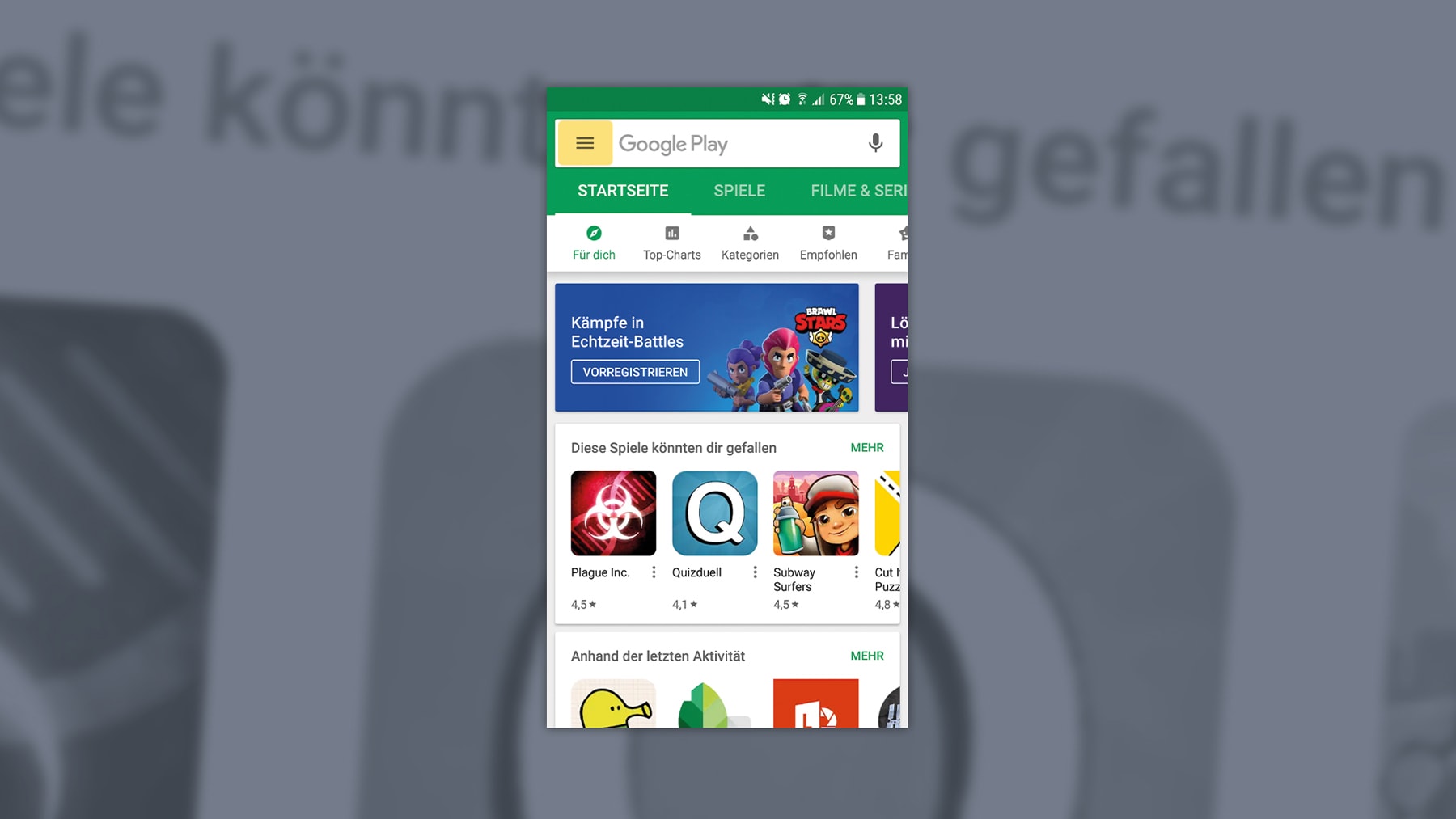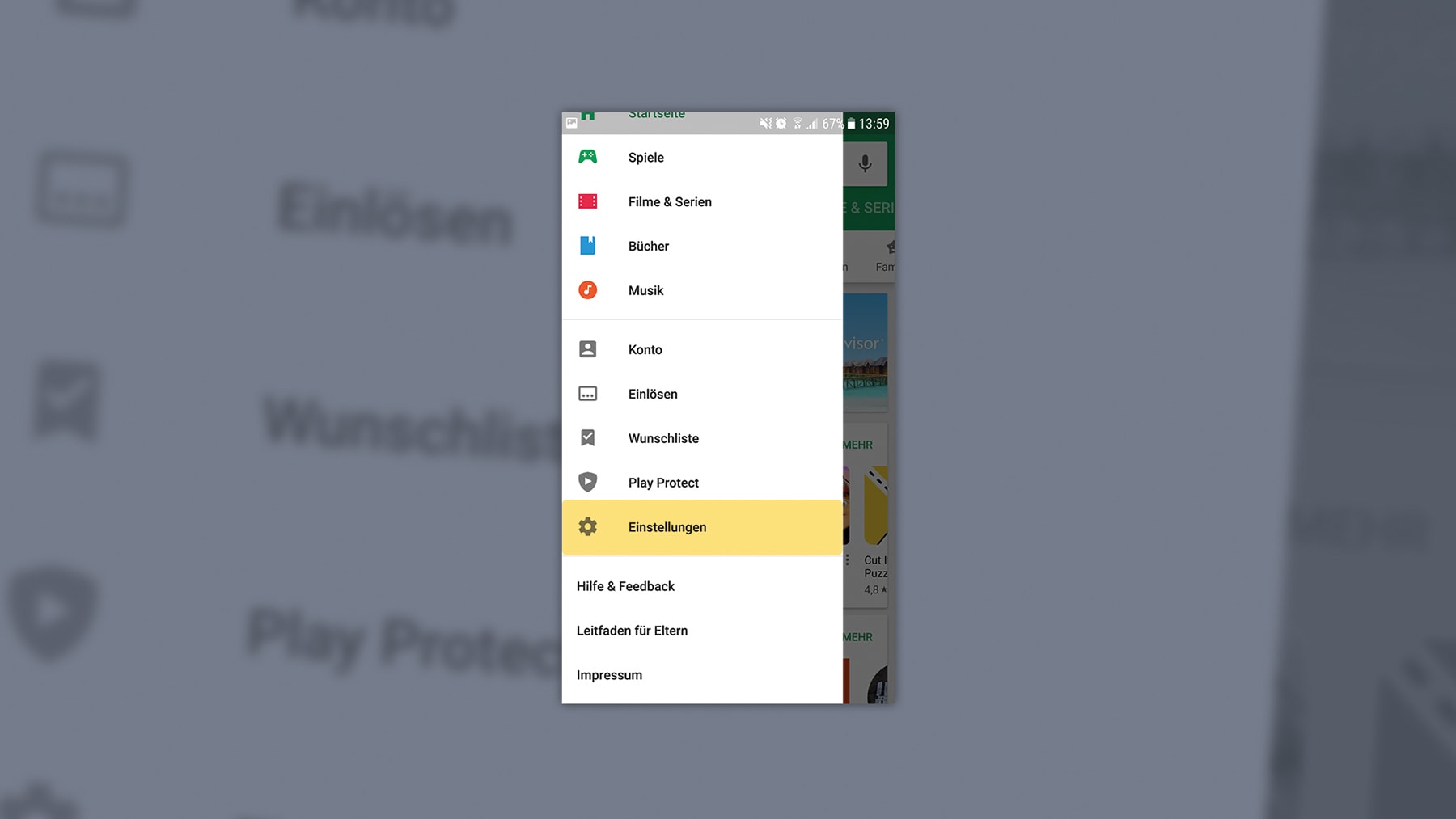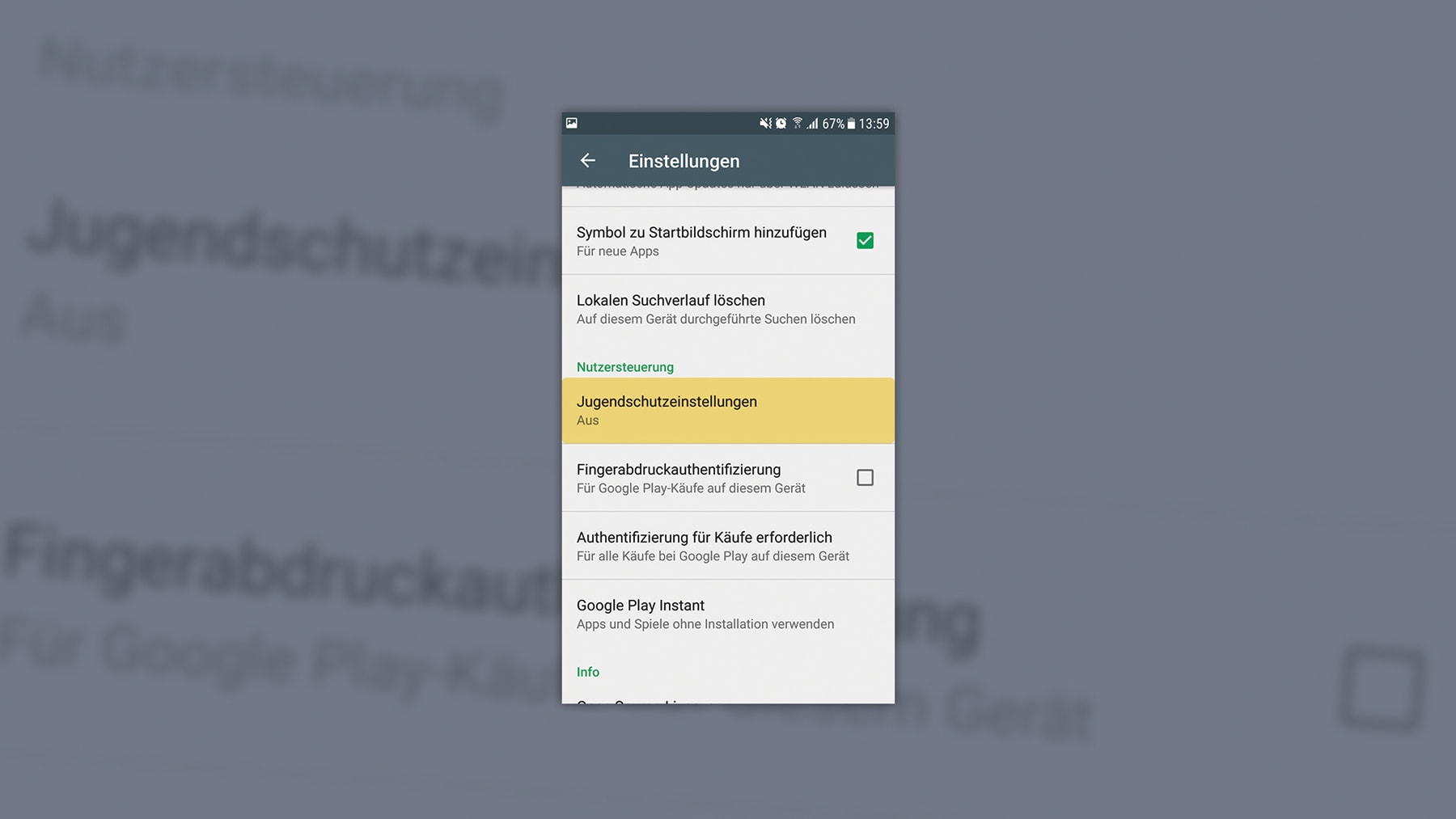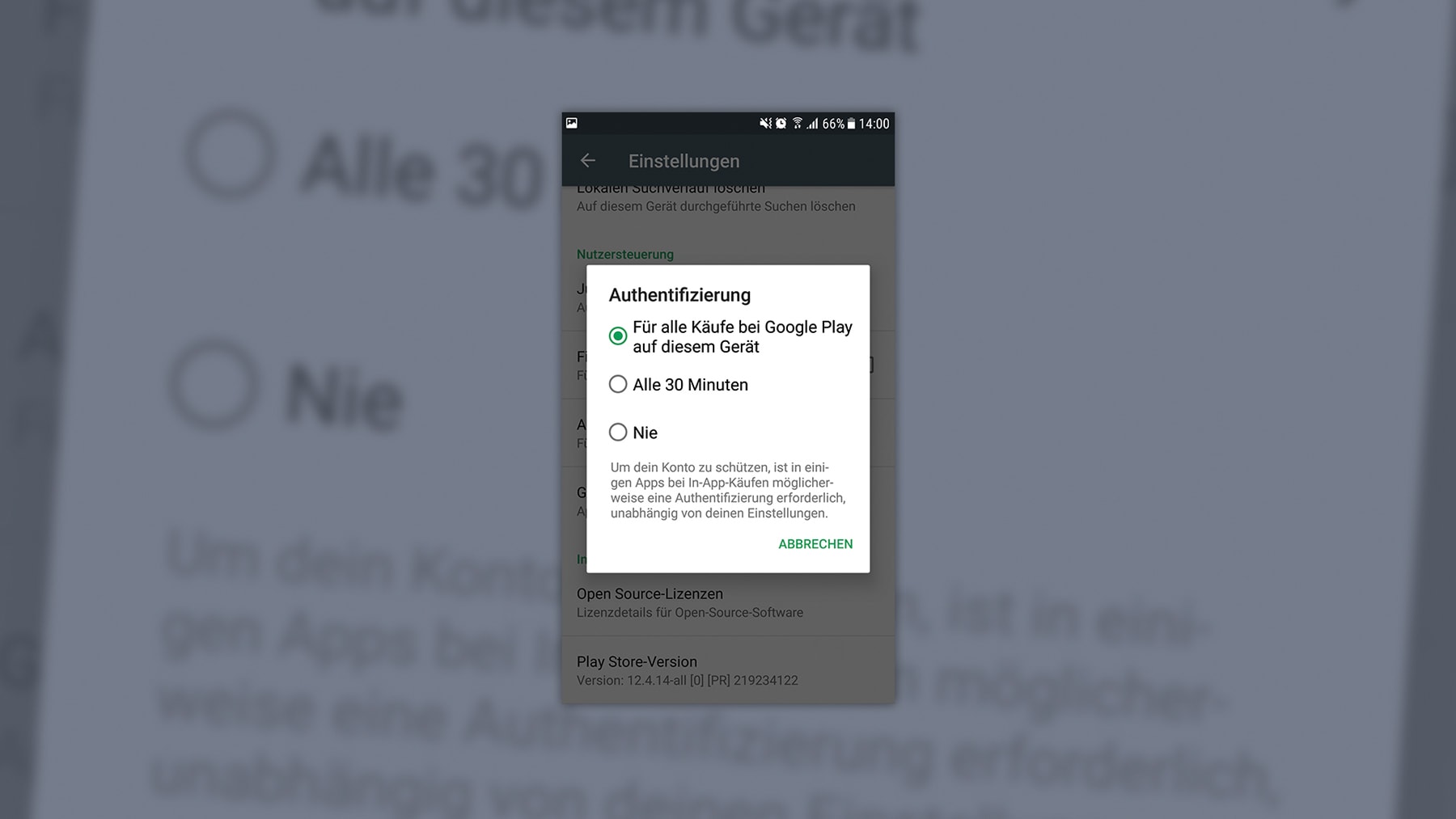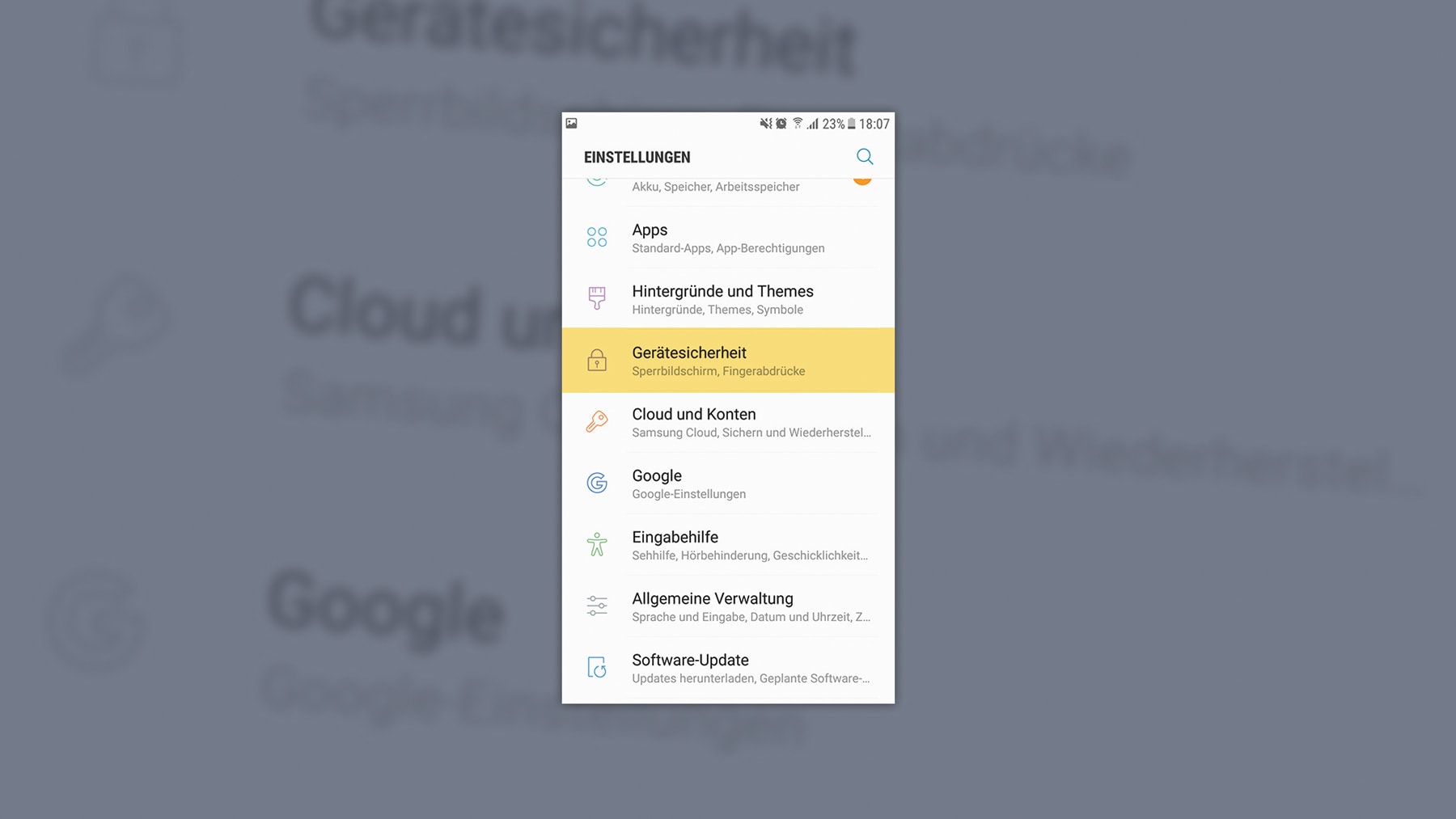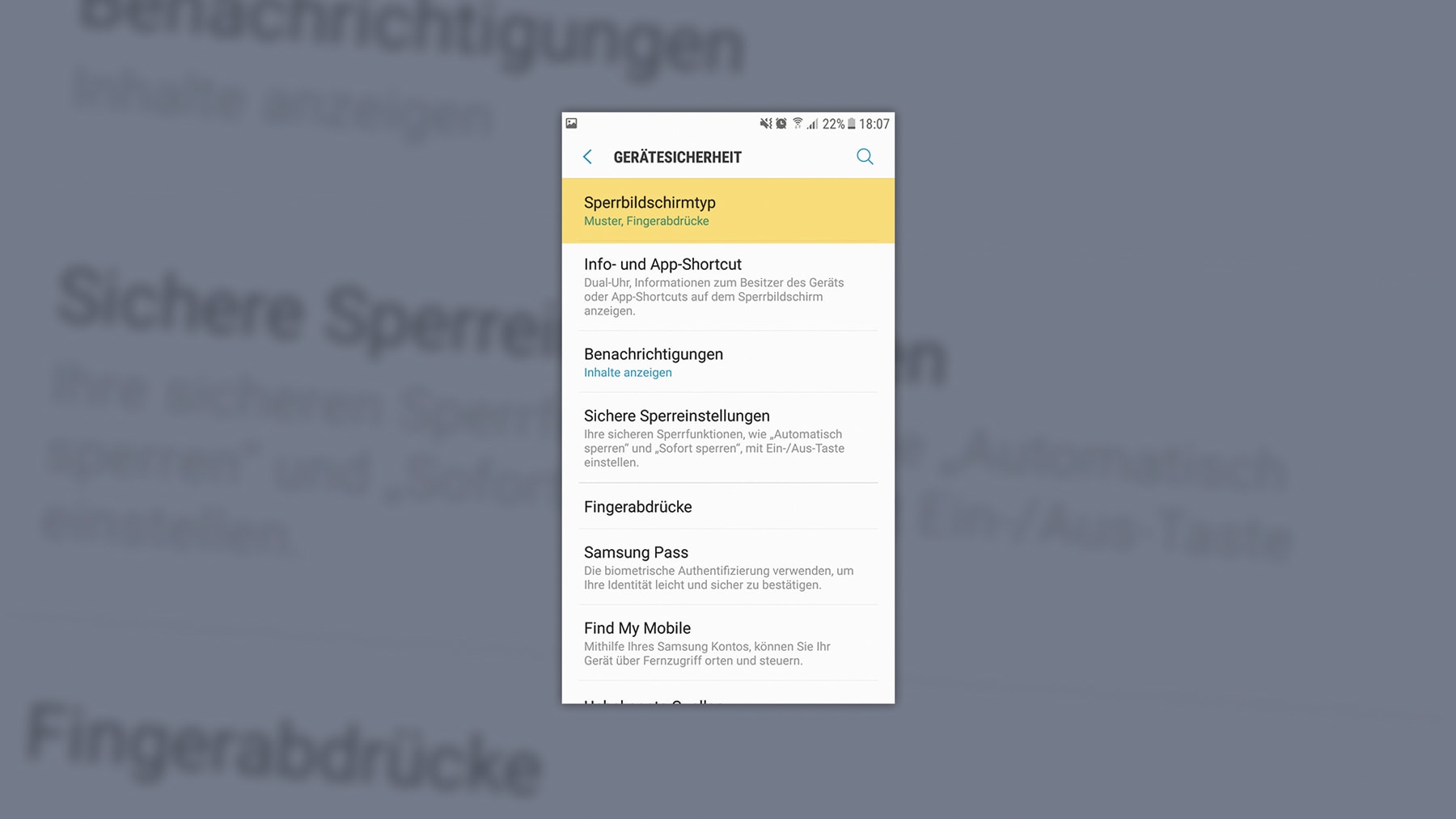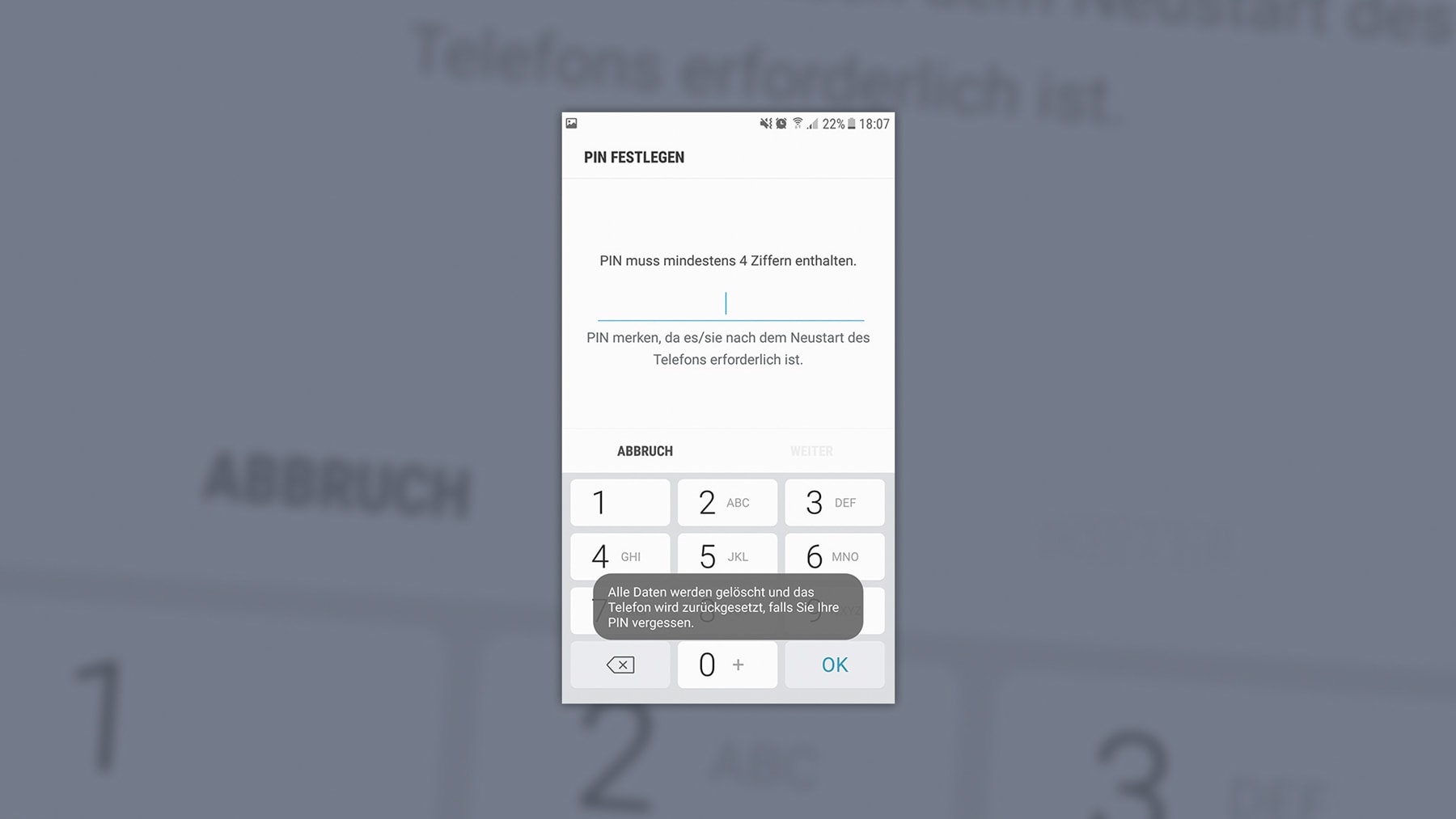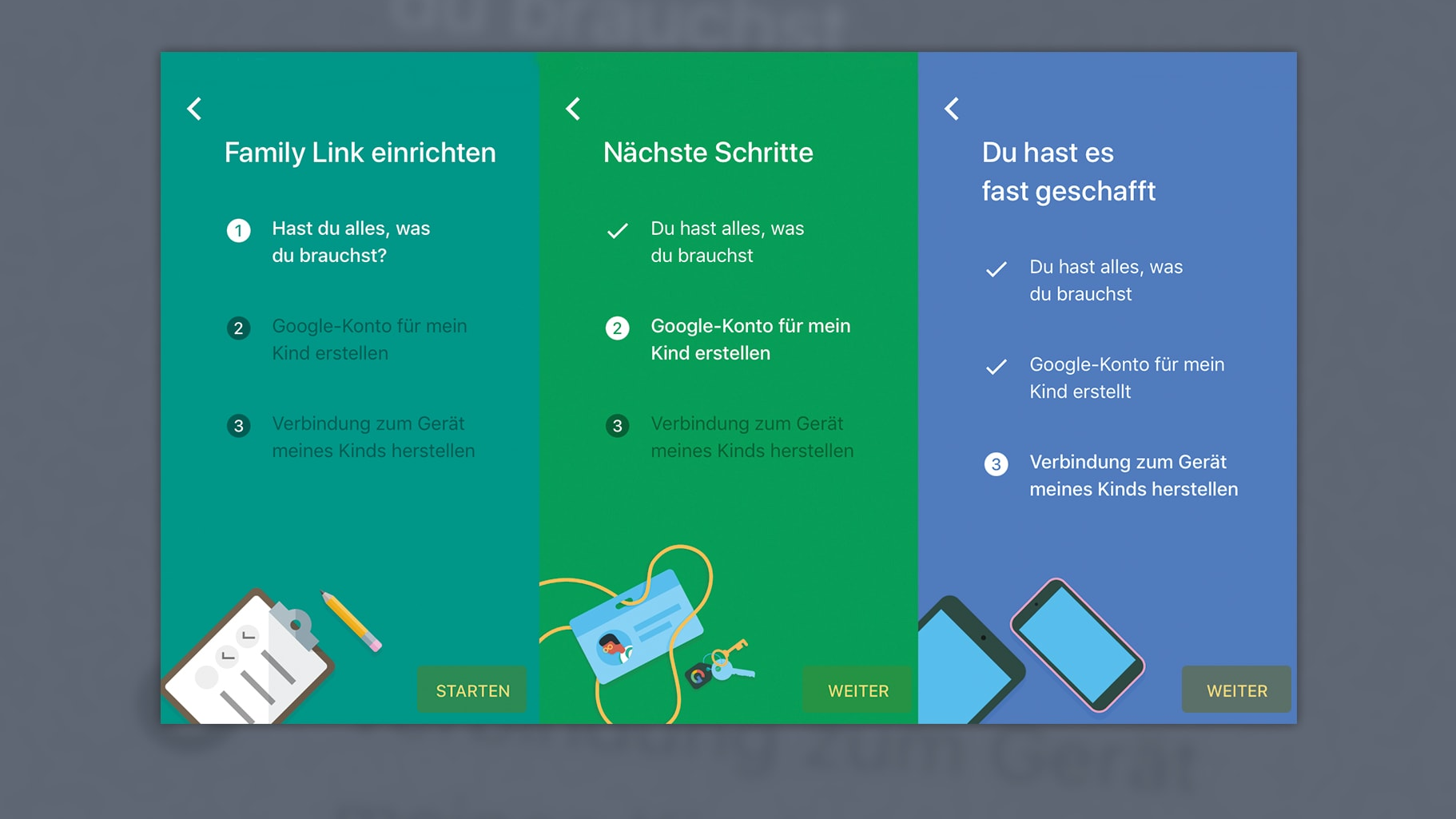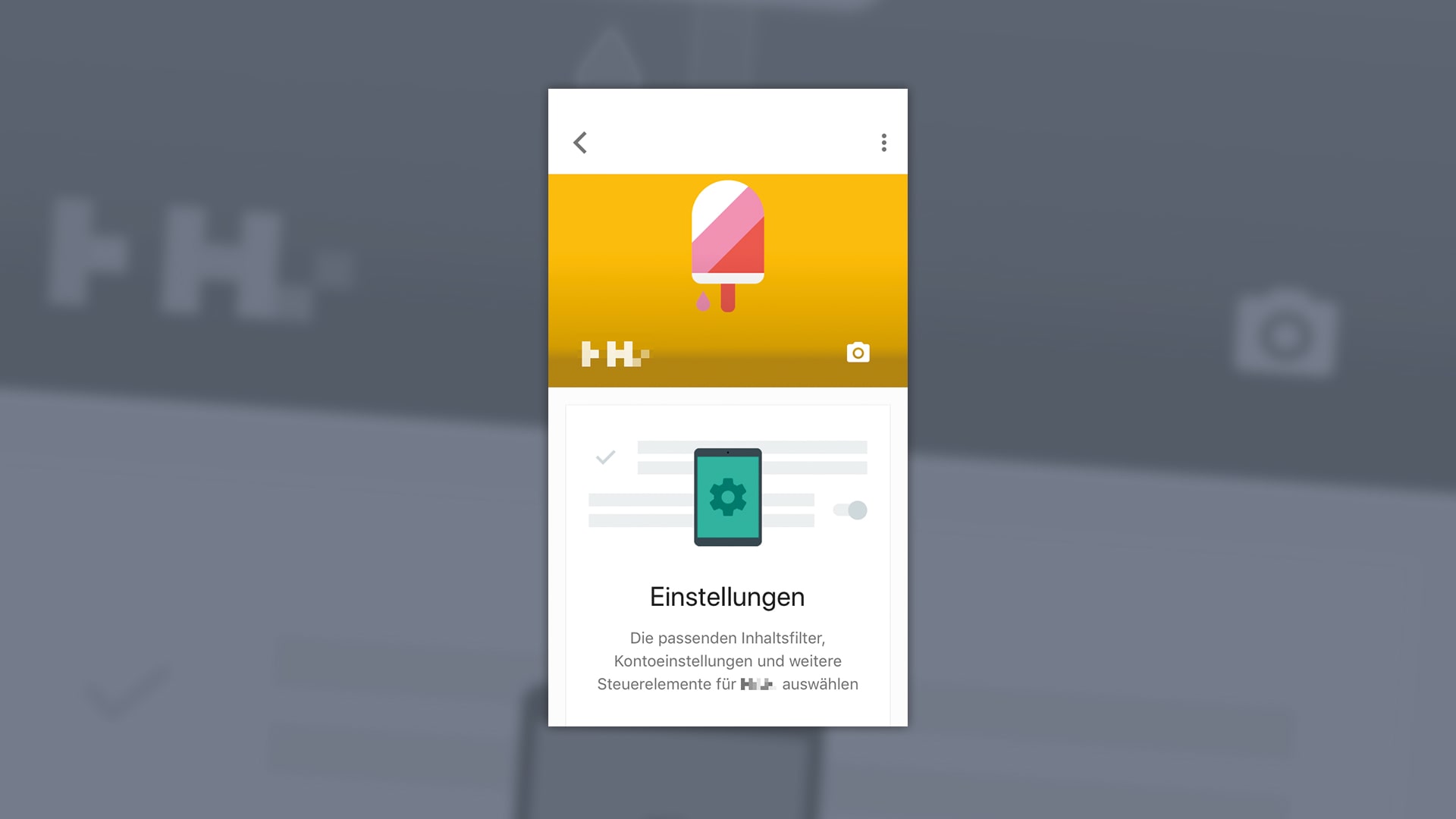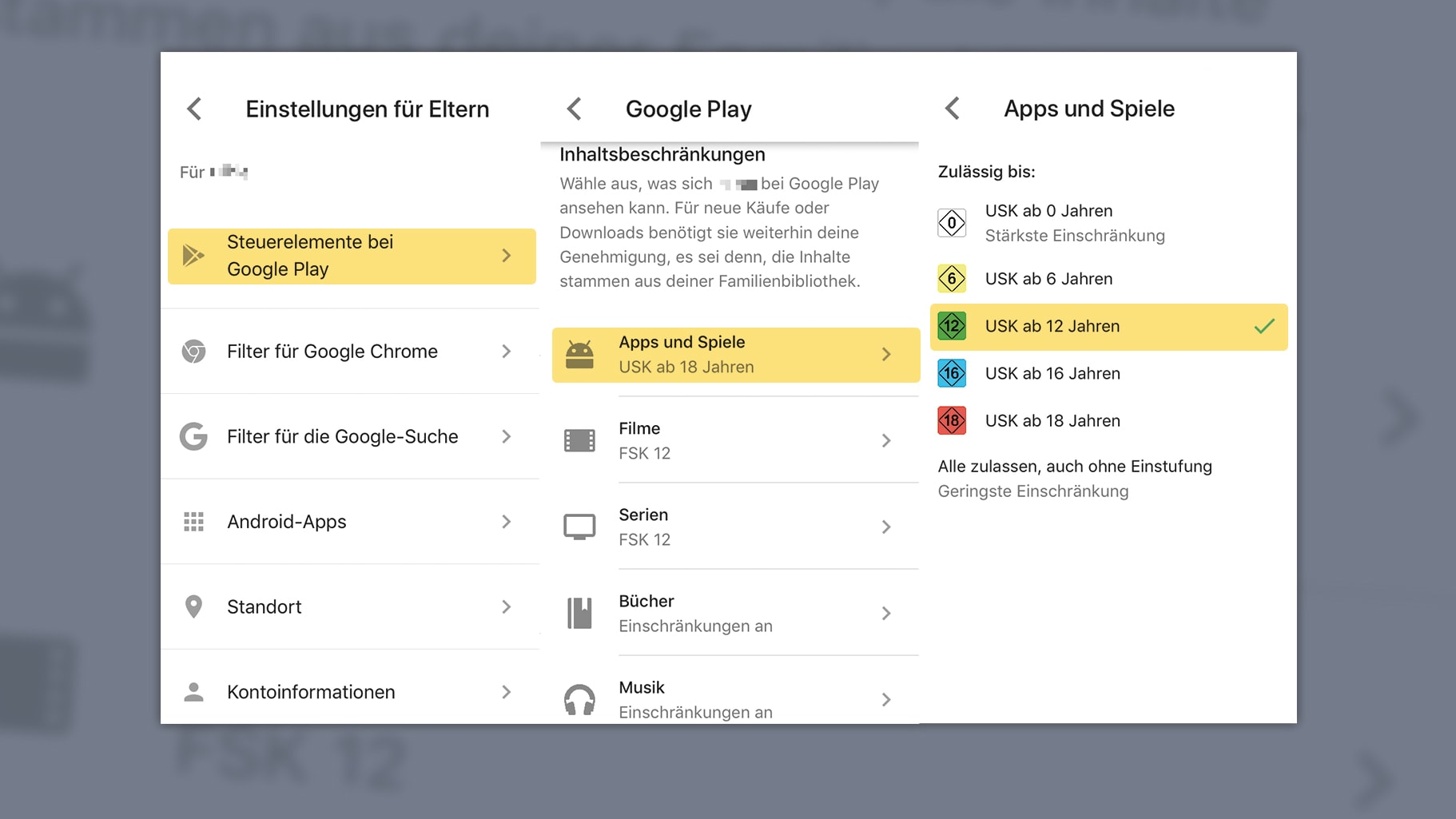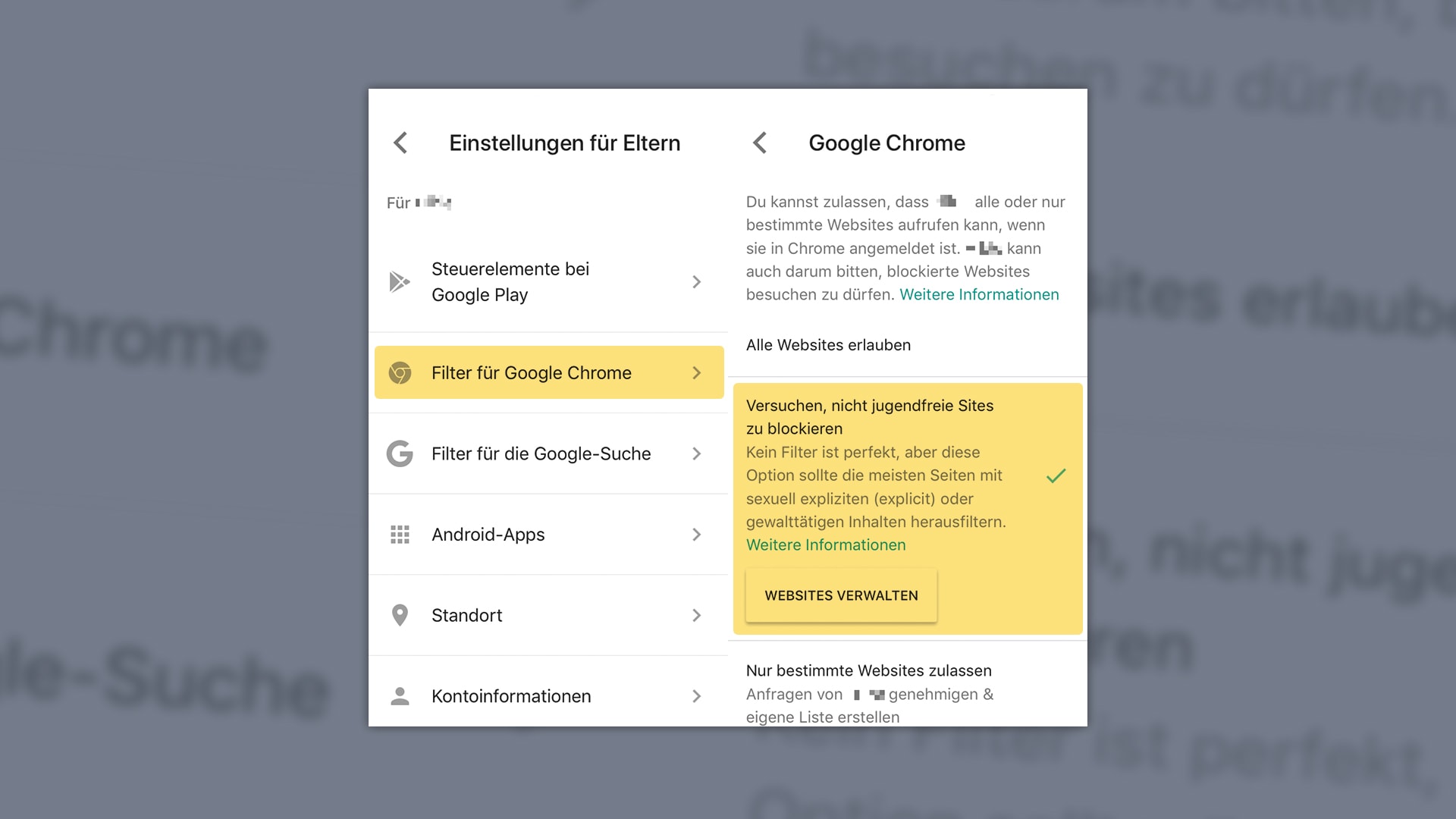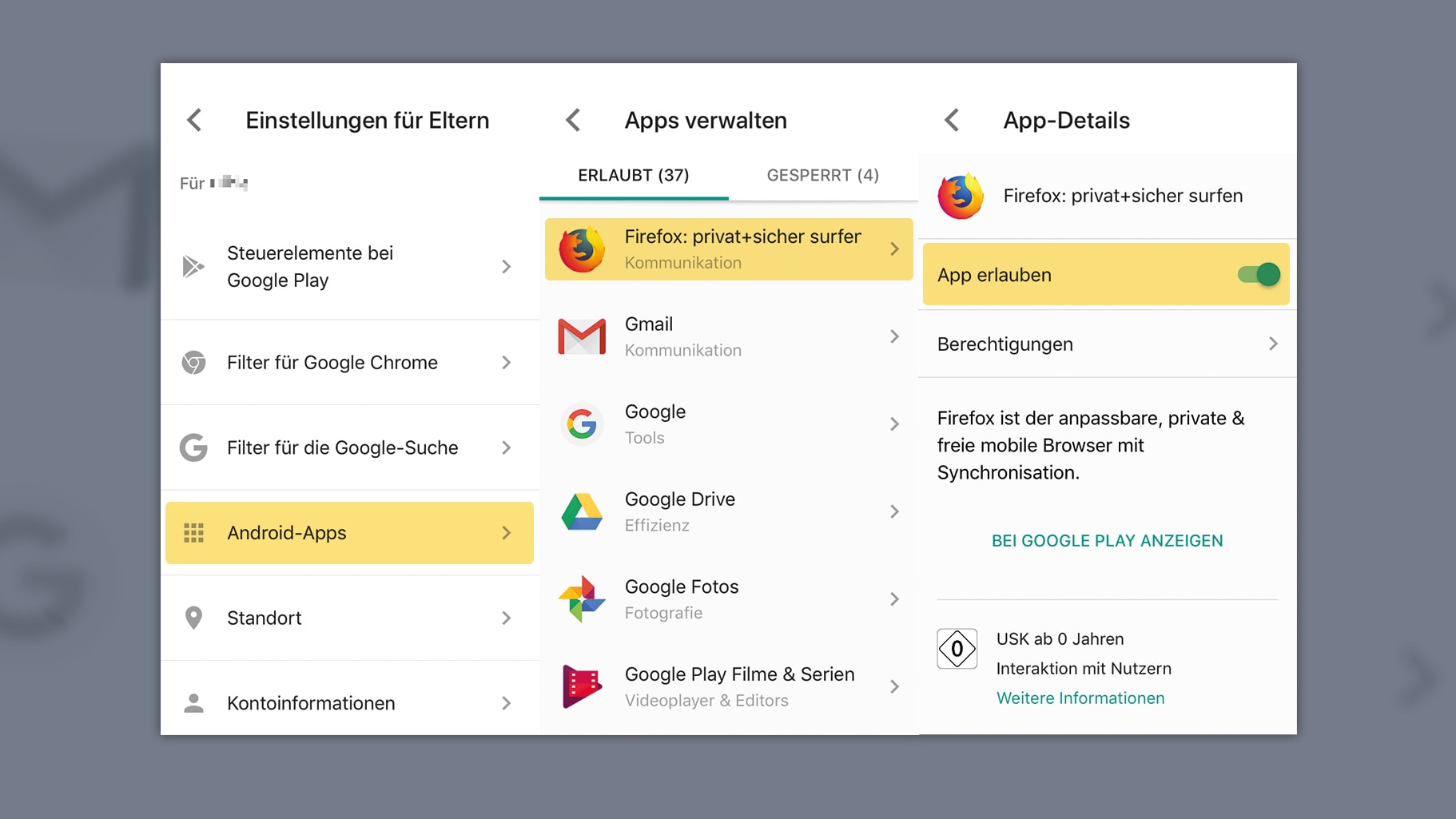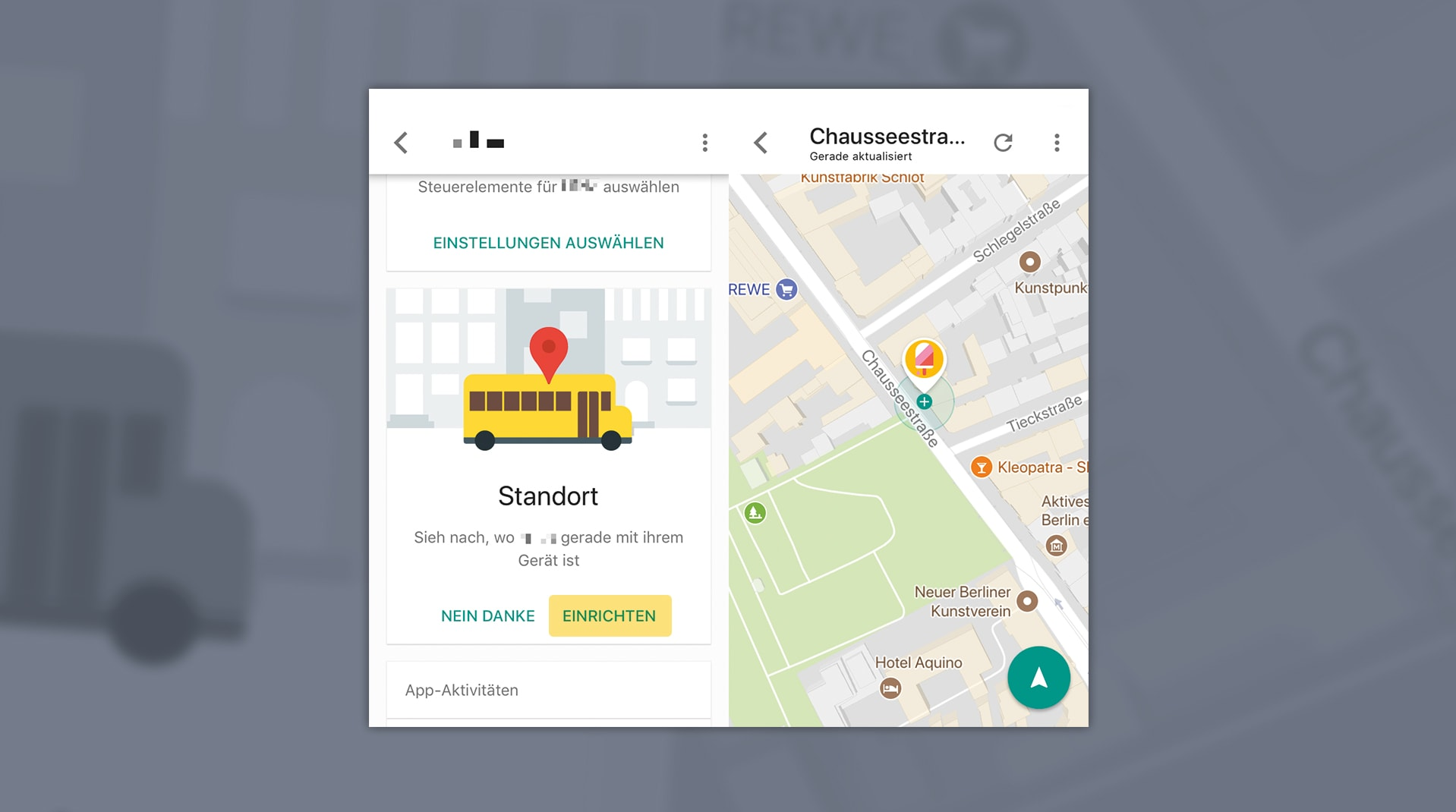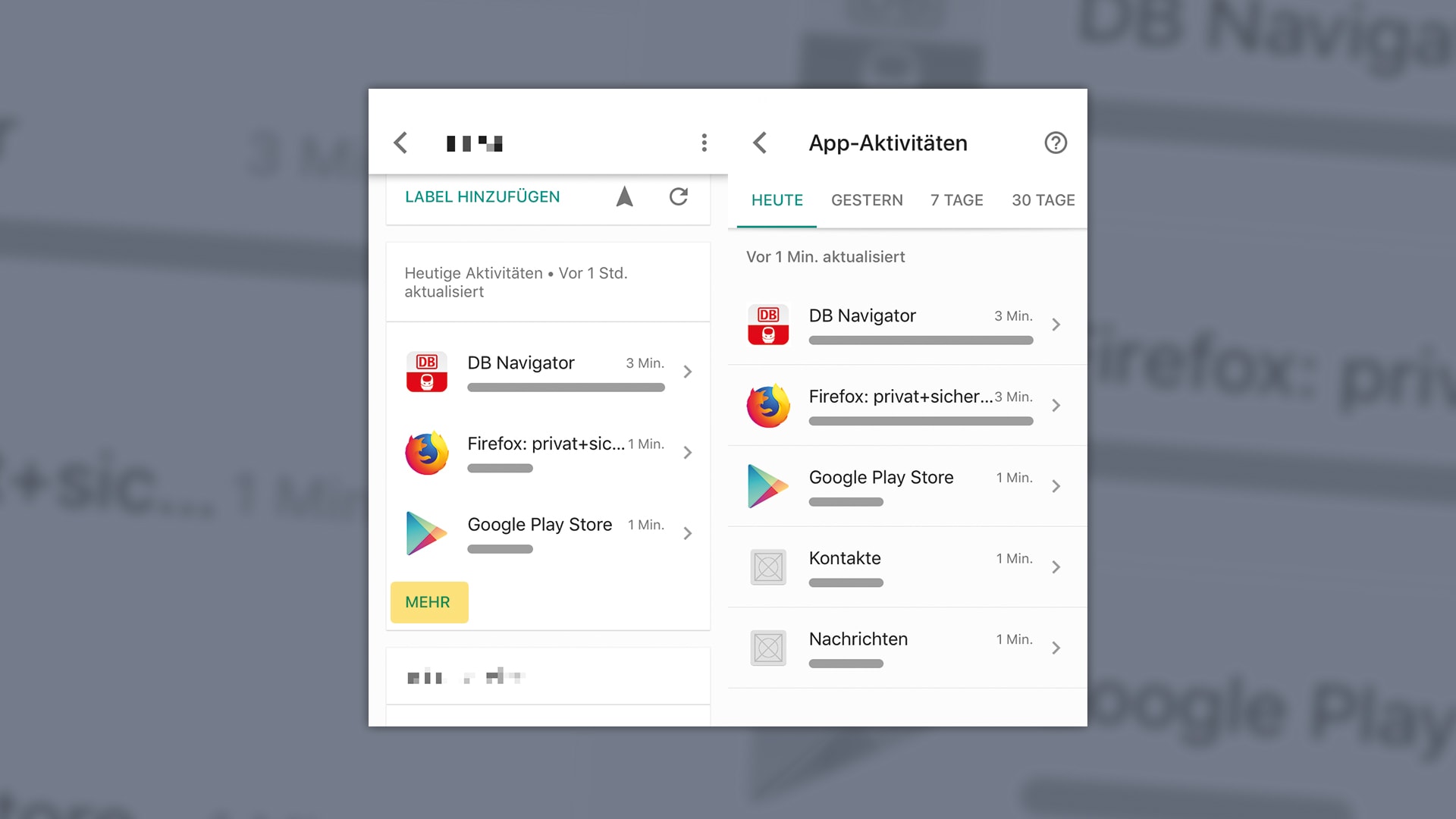Sicherheitseinstellungen für Android-Smartphones und -Tablets
Smartphones und Tablets sind aus dem Leben vieler Kinder nicht mehr wegzudenken. Auch Kinder besitzen schon gut ausgestattete Geräte und nutzen sie ganz selbstverständlich. Für die meisten ist das erste Smartphone ein Android-Gerät. SCHAU HIN! zeigt Eltern Schritt für Schritt, wie sie auf Android-Smartphones und -Tablets verschiedene Sicherheitseinstellungen für ihr Kind ganz leicht einrichten können.

Eltern ist es wichtig, dass ihre Kinder beim ersten Kontakt mit dem Smartphone oder einem Tablet nicht zufällig mit für sie ungeeigneten Inhalten konfrontiert werden oder versehentlich etwas kaufen. Dabei ist es unvermeidlich, dass Eltern Schritt für Schritt die Krontrolle abgeben. Der Wunsch nach neuen App und das erste eigene Smartphone machen dies unvermeidlich. Um Kinder beim Einstieg in die digitale Welt dennoch nicht gänzlich sich selbst zu überlassen, gibt es zum einen sogenannte Parental-Control-Apps. Zum anderen bieten die Betriebssysteme selbst umfangreiche Sicherungs- und Kontrollsysteme, die manche Gefahr schon vor der Nutzung gar nicht erst entstehen lassen.
Mehr Sicherheit im Play Store
Mithilfe der Jugendschutzeinstellungen können bestimmte Inhalte im Google Play Store gar nicht mehr heruntergeladen werden. Dazu müssen Sie eine Altersbeschränkung festlegen. Wir zeigen Ihnen hier, wie Sie eine Altersbeschränkung einrichten:
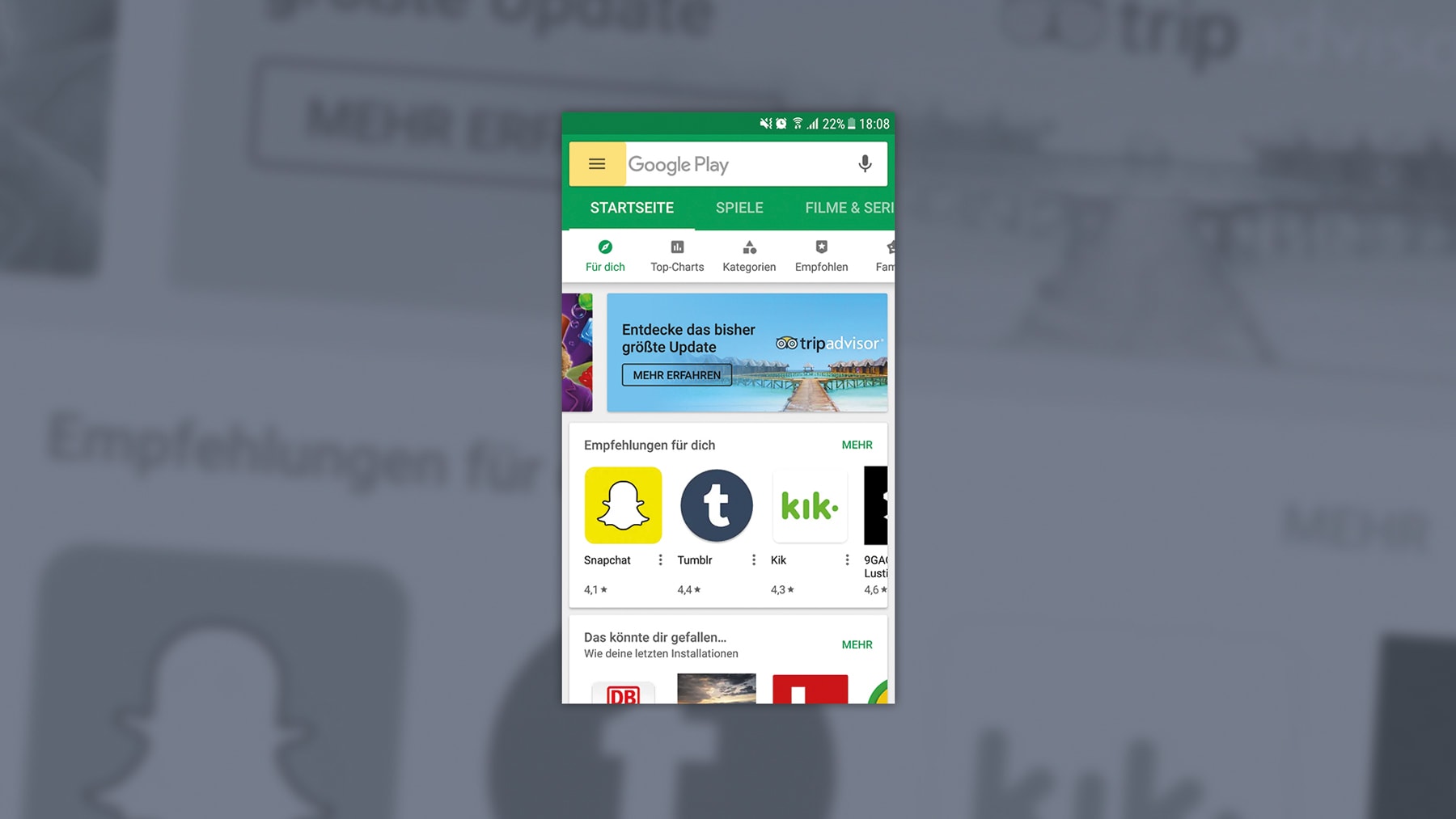
Öffnen Sie in den Google Playstore und wählen Sie oben links die drei Striche (☰) aus, um das seitliche Menü zu öffnen.

Tippen Sie auf „Einstellungen“.
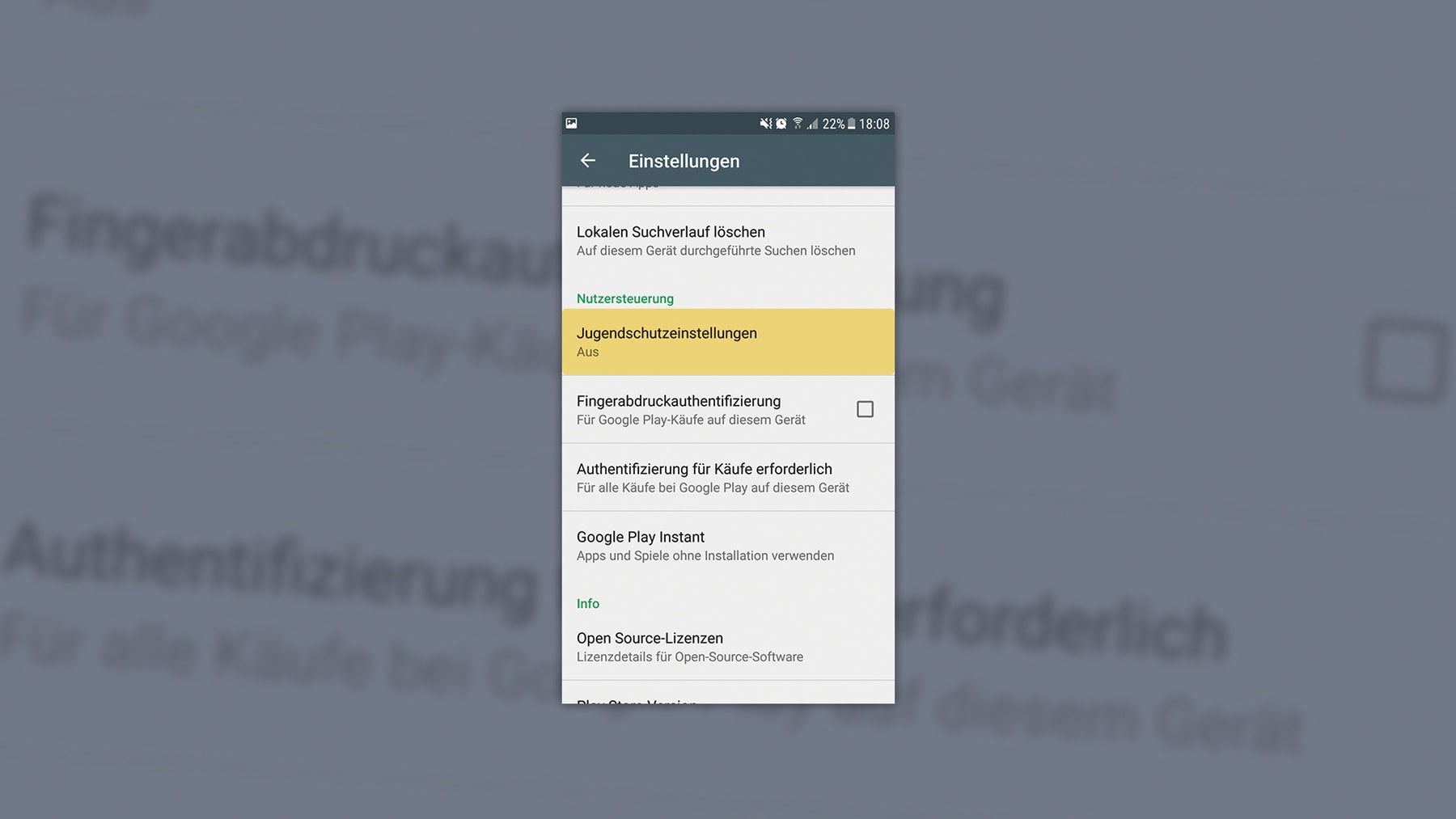
Im Bereich „Nutzersteuerung“ können Sie „Jugendschutzeinstellungen“ auswählen. Wenn Sie den Schiebe-Regler antippen, werden die Einstellungen aktiviert.

Geben Sie eine PIN ein durch die der Jugendschutz wieder aufgehoben werden kann. Tippen Sie auf „OK“. Geben Sie die PIN erneut ein und bestätigen Sie mit „OK“.
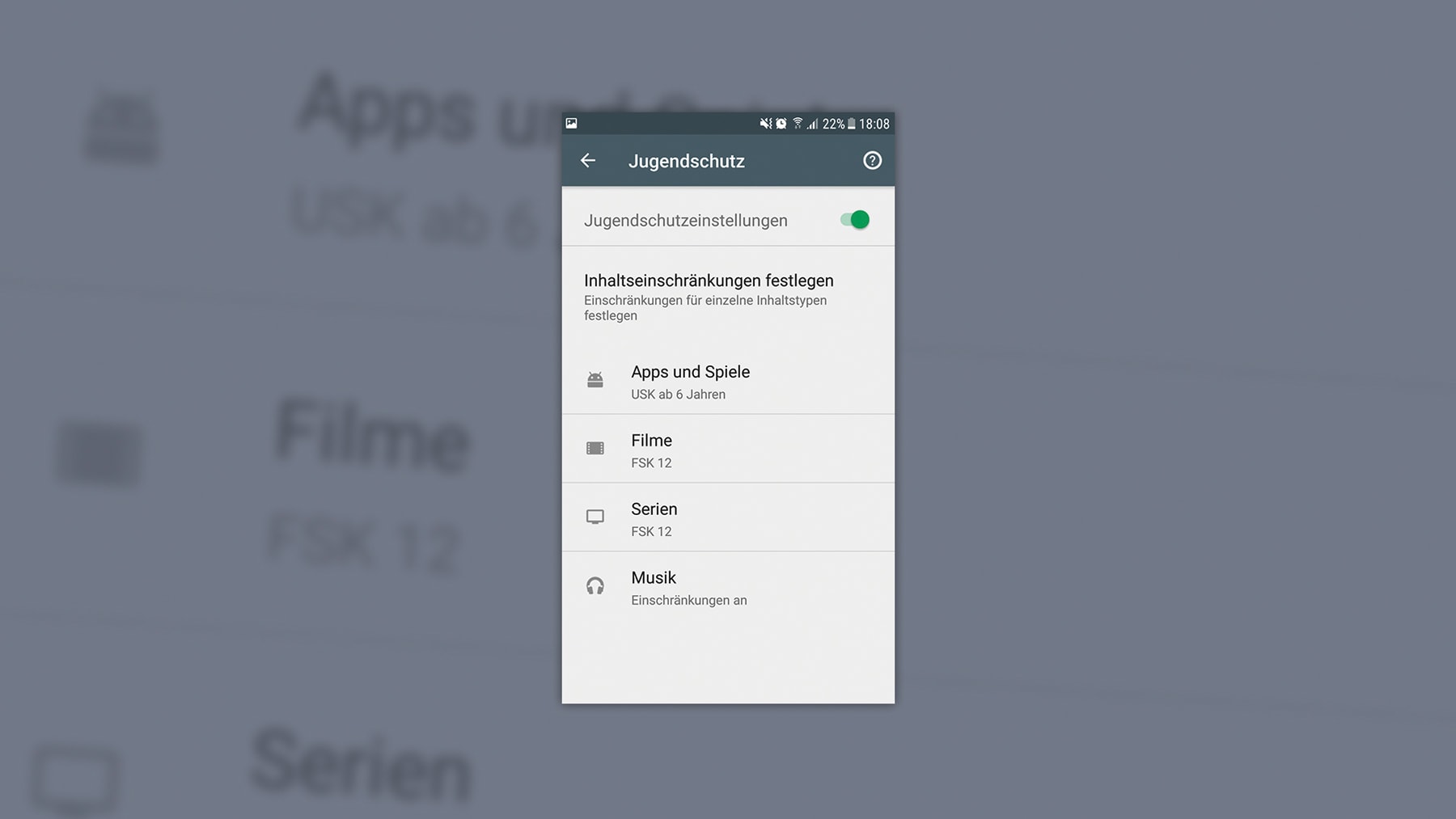
Tippen Sie jetzt einen Bereich an, z.B. „Apps und Spiele“, „Filme“ oder „Musik“, um für diesen Bereich Einschränkungen festzulegen.